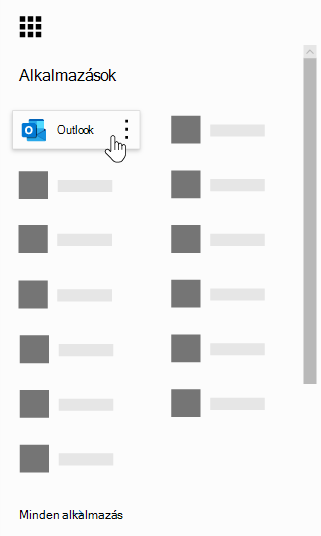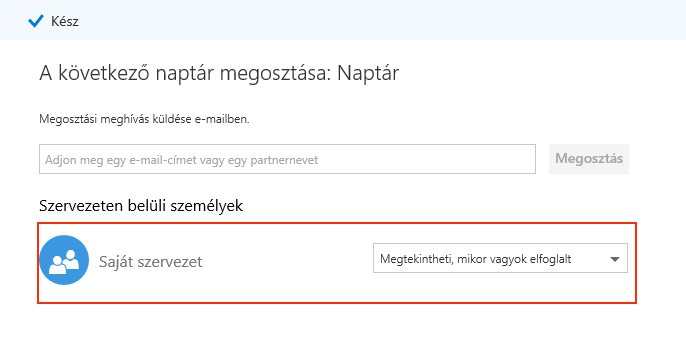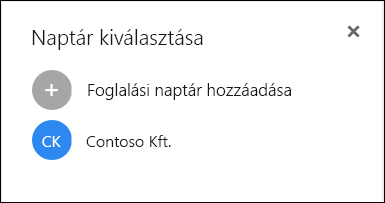A következő hibaüzenet jelenik meg: "Ez a munkatárs naptára nem szinkronizálható."? Az alábbi megoldásokkal megtudhatja, hogy miként találhatja meg az adott hibát.
Megjegyzés: A Bookings funkció alapértelmezés szerint be van kapcsolva azoknak a felhasználóknak, akik rendelkeznek a Microsoft 365 Vállalati standard verzió kal, illetve Microsoft 365 az A3-as és Microsoft 365 a5-előfizetésekkel. A Bookings az ügyfelek számára is elérhető az Office 365 Nagyvállalati E3 csomag és a Office 365 Nagyvállalati E5 csomag, de alapértelmezés szerint ki van kapcsolva. Ha be szeretné kapcsolni, olvassa el a Hozzáférés az Office 365 Vállalati verziós appokhoz Nagyvállalati előfizetés esetén című cikket.
Ebből a témakörből megtudhatja, hogy miként szinkronizálhatja az oktatói naptárát: a Microsoft Bookings segítségével szinkronizálhatja a munkatársak személyes naptárát.
Az oktatónak meg kell változtatnia a naptár engedélyeit
Annak érdekében, hogy a Bookings megfelelően szinkronizálja az oktatói tagok naptárát, minden munkatárs meg kell osztania a naptárát. Ezeket az utasításokat meg kell osztania a munkatársakkal, hogy meg tudják osztani a saját naptárát.
-
Bejelentkezés az Microsoft 365-ba, és az App-Indítóban válassza az Outlook lehetőséget.
-
Kattintson a lap tetején a > Naptármegosztása elemre.
-
A szervezeten belüli személyek csoportban válassza a szervezetemmelletti legördülő listát, és válassza a megtekintheti, hogy Mikor elfoglaltak. Ez a funkció lehetővé teszi, hogy a szervezet és a Bookings a többi felhasználó számára is elérhető legyen a szabad vagy foglalt állapotban. Ha azonban nem tartalmaz semmilyen egyéb információt, például hogy milyen típusú találkozót kell ütemeznie, és hol van, a hely. Az információk magánjellegűek maradnak.
Tipp: Ha végzett a módosítással, válassza a kész lehetőséget. (Kész a lap tetején.)
Nem találjuk azt, hogy a szervezetünk tagjai
Ha egy alkalmazott elhagyta a céget, és eltávolította őket a Microsoft 365 ból, akkor is el kell távolítania a felhasználót a Bookings-ből, hogy ne jelenjenek meg a naptárban, és ne kelljen a találkozókat velük létrehozni. Ha több naptárja is van, akkor el kell távolítania ezt a felhasználót az összes naptárból.
-
Jelentkezzen be Microsoft 365 ba, és válassza a bookings > Stafflehetőséget.
-
Vigye az egérmutatót az alkalmazott nevére. Észre fogja venni, hogy mostantól a telefon oszloptól jobbra látható a Szerkesztés és a Törlés ikon.
-
Jelölje ki a delete (hulladék-tároló) ikont.
-
A megerősítést kérő párbeszédpanelen válassza az OK gombot.
Tipp: Ha egynél több foglalási naptára van, a felhasználót mindegyikről el kell távolítania. Ha egynél több naptárt szeretne ellenőrizni, a bal oldali menüben válassza a cégnév melletti legördülő nyilat, és válassza a Megnyitásgombot. Ha csak egy naptára van, akkor csak a foglalási naptár felvétele lehetőséget fogja látni. Ebben a példában azt láthatja, hogy a contoso CO nevű második naptár van megnyitva
Szinkronizálási hiba
Ez az "átmeneti hiba" néven ismert, és valószínűleg rossz vagy hiccupping internetkapcsolat esetén is megtörtént. Ezek a problémák általában néhány perc elteltével oldják meg a problémát. Ha továbbra is megjelenik a hibaüzenet, vagy gyakran tapasztalja, kérjük, forduljon az ügyfélszolgálathoz, és mi segítünk a megoldásban.
Ha nem tudja, hogy hogyan léphet az ügyfélszolgálattal, kérje meg a szervezet azon személyét, aki kezeli az Microsoft 365 a probléma megoldásához.